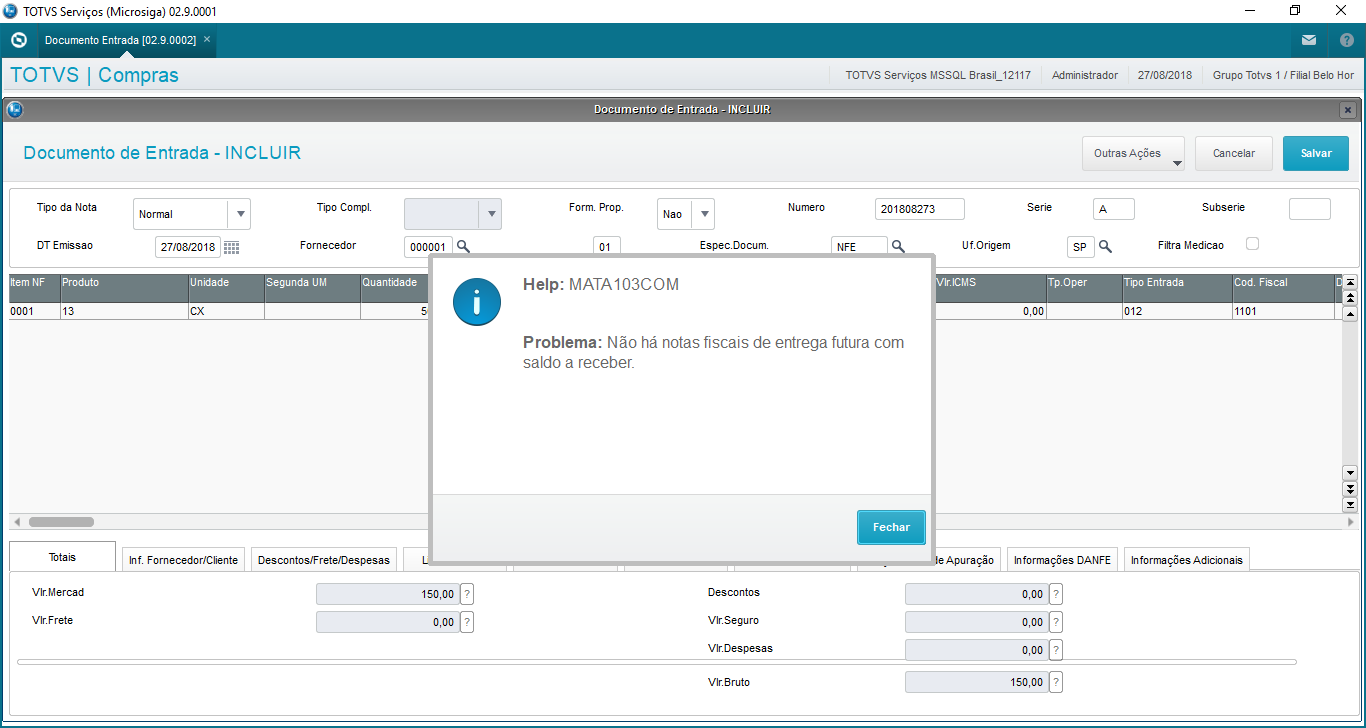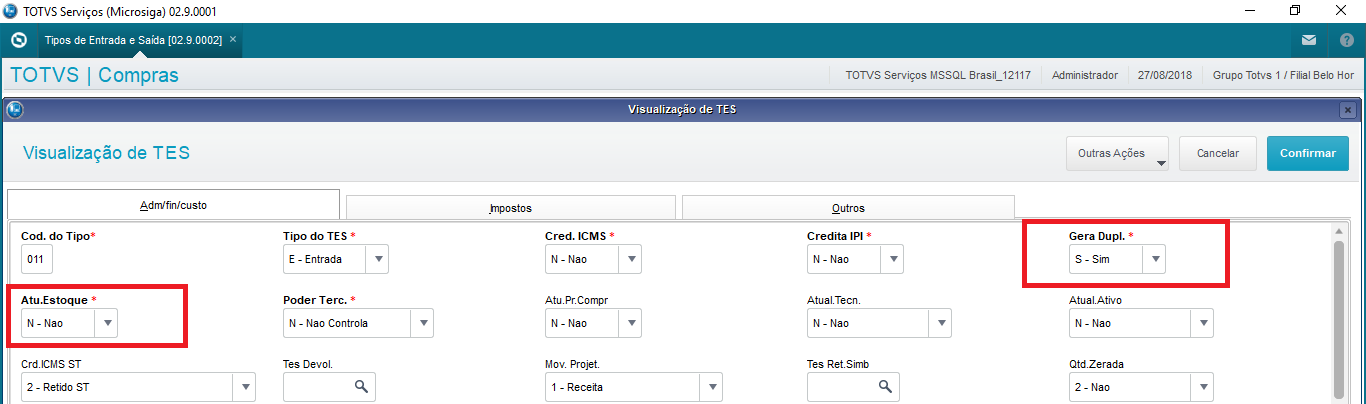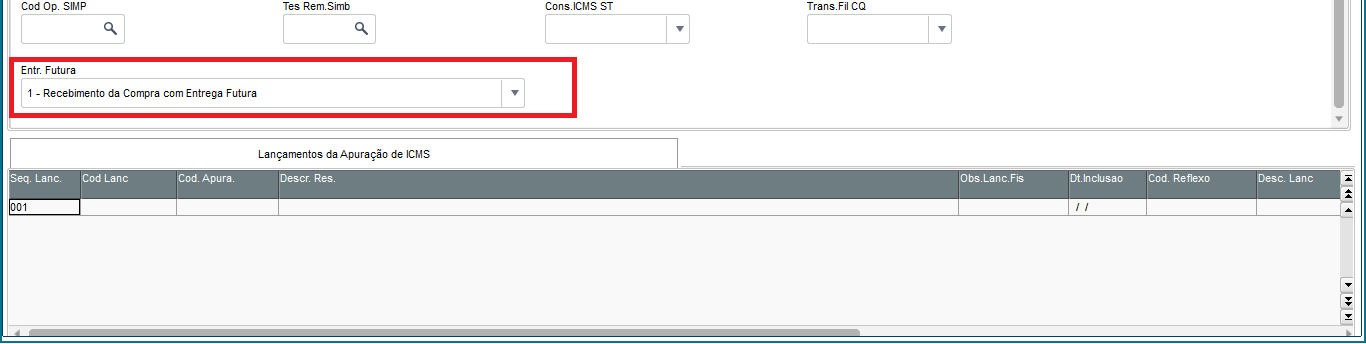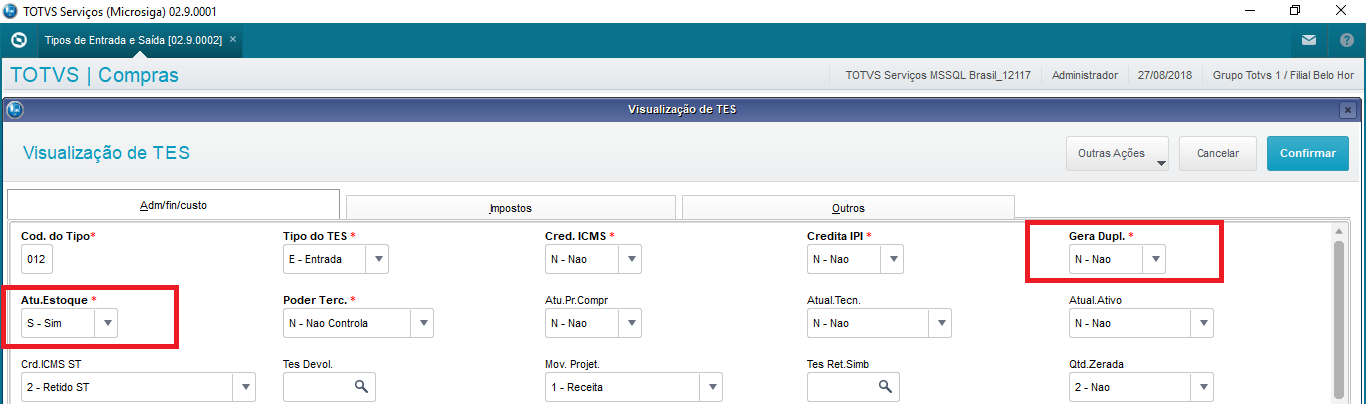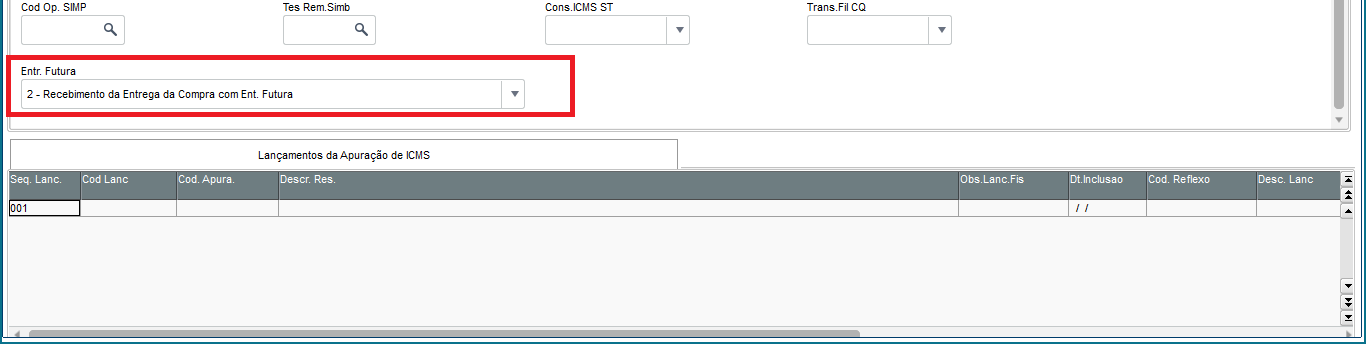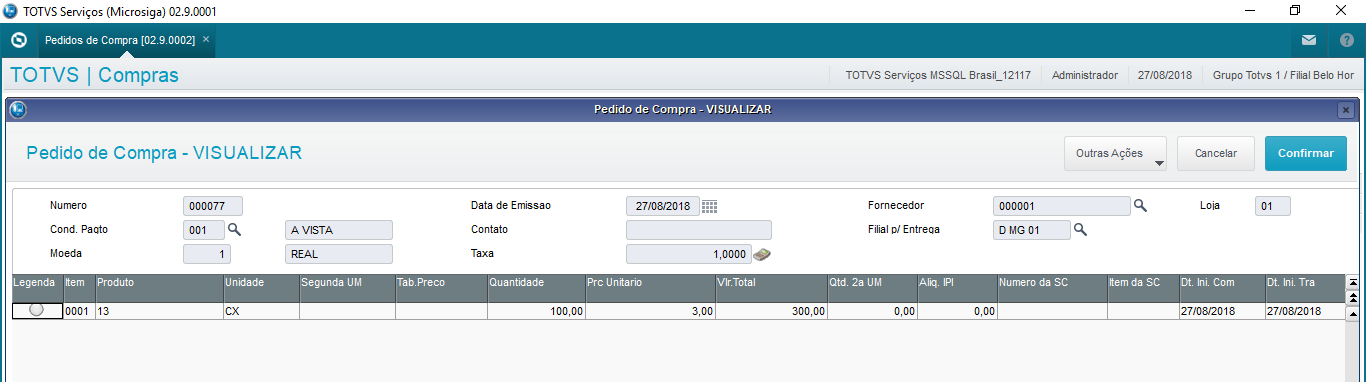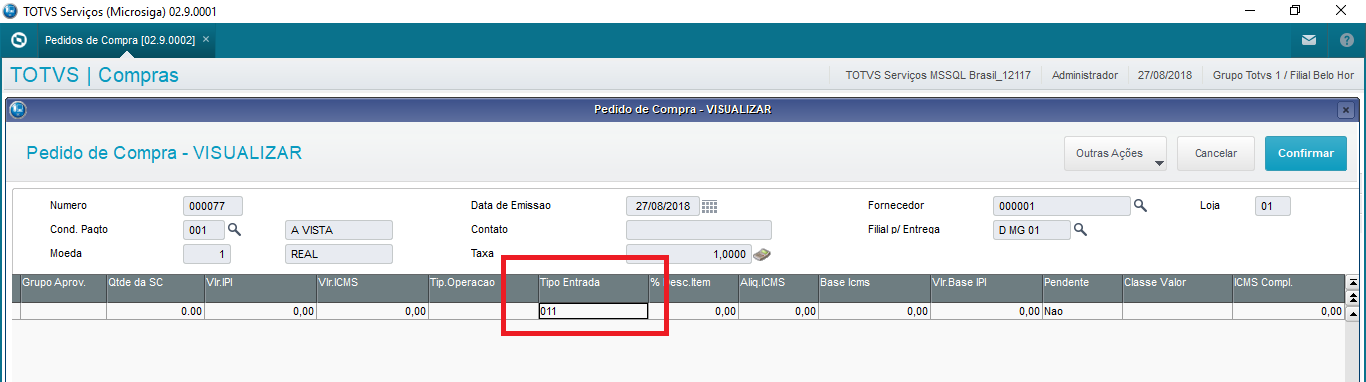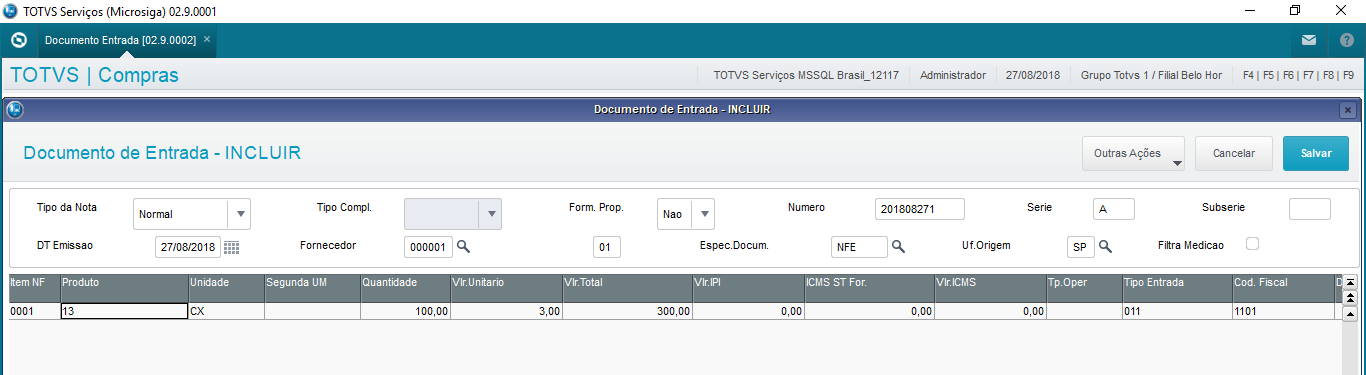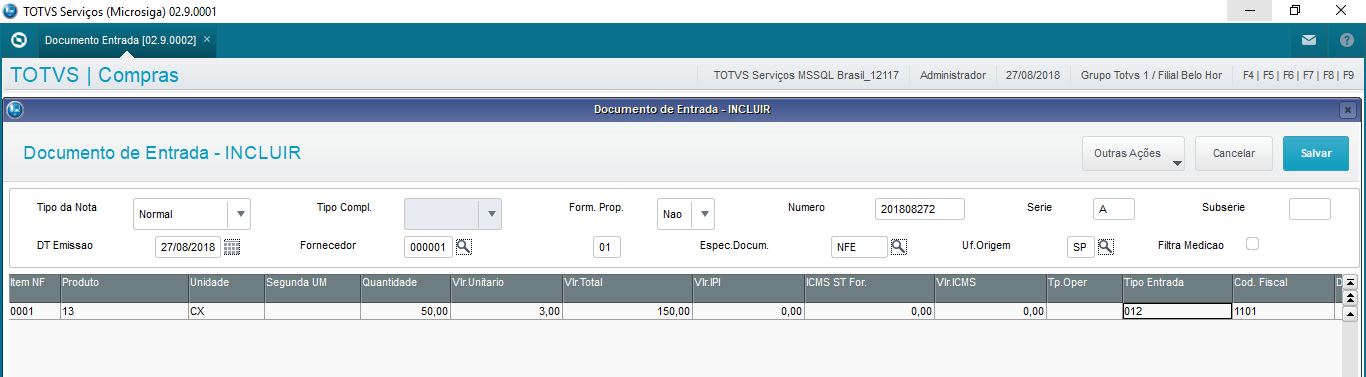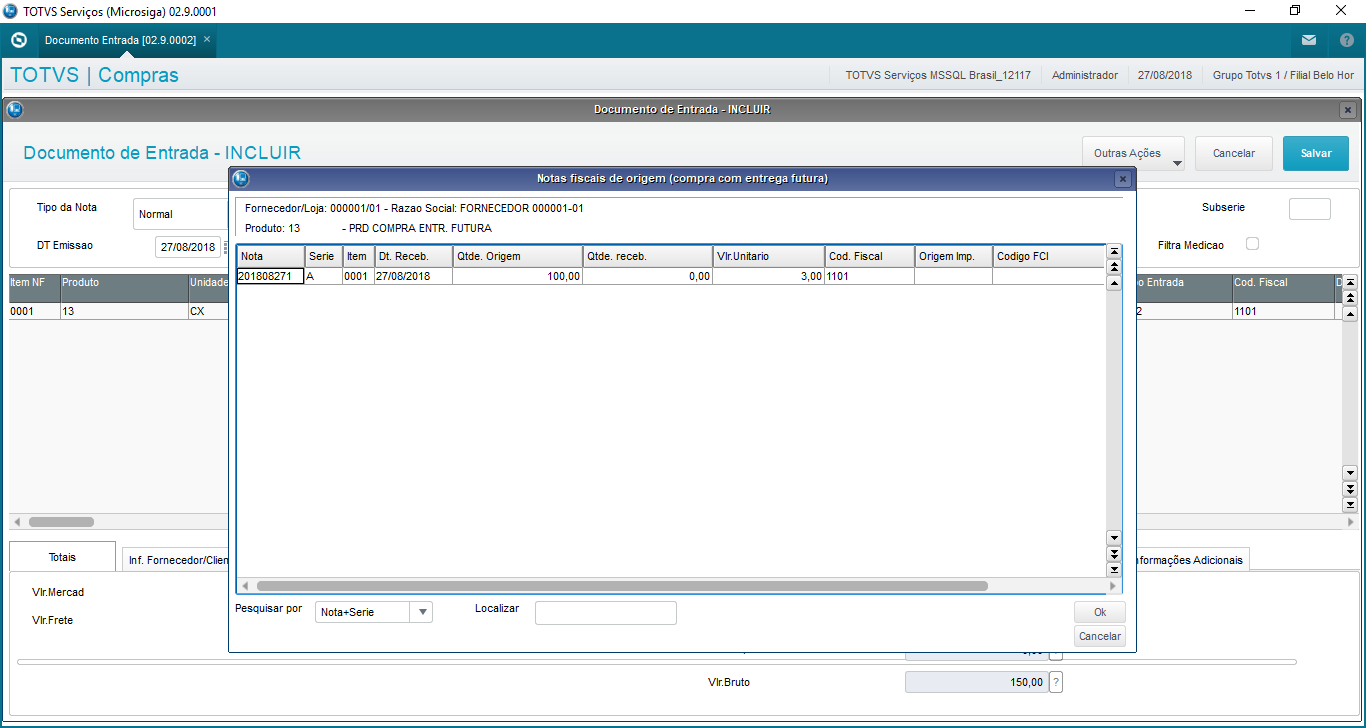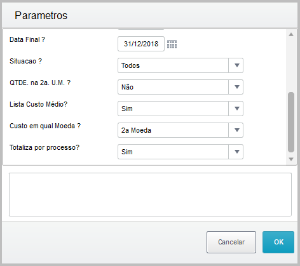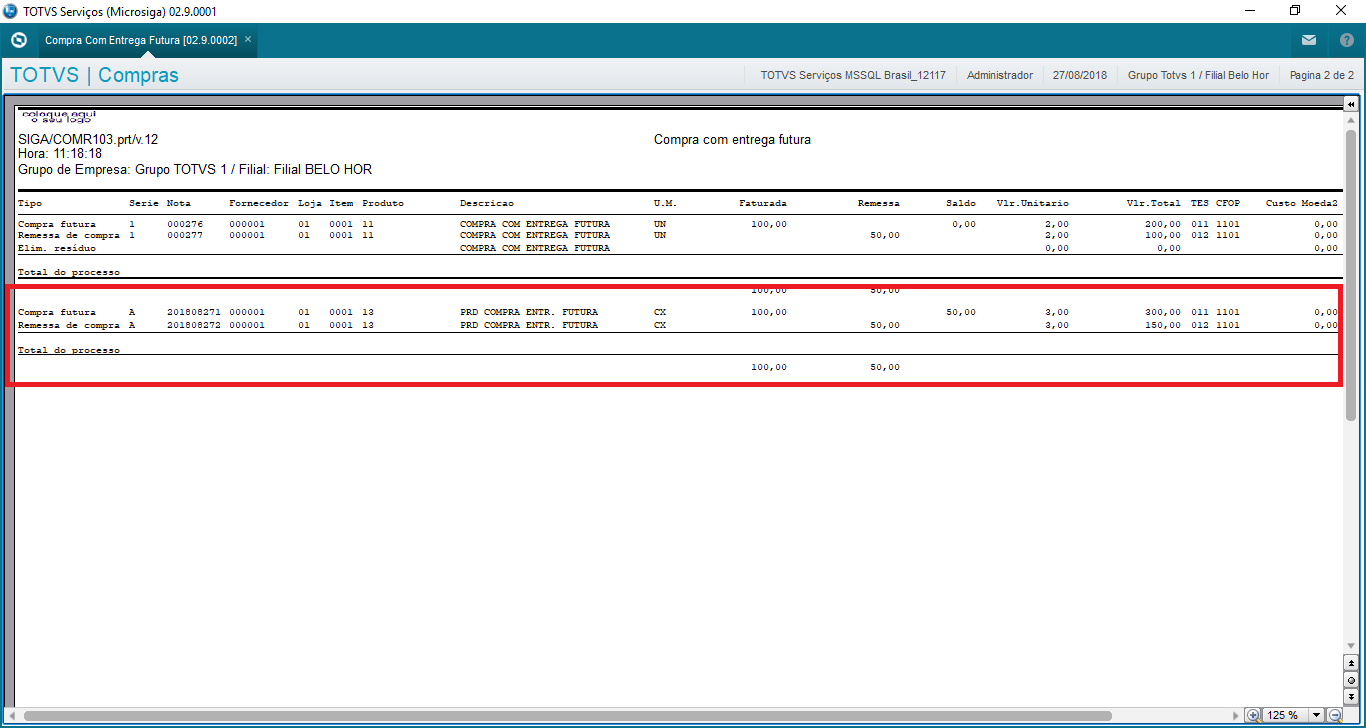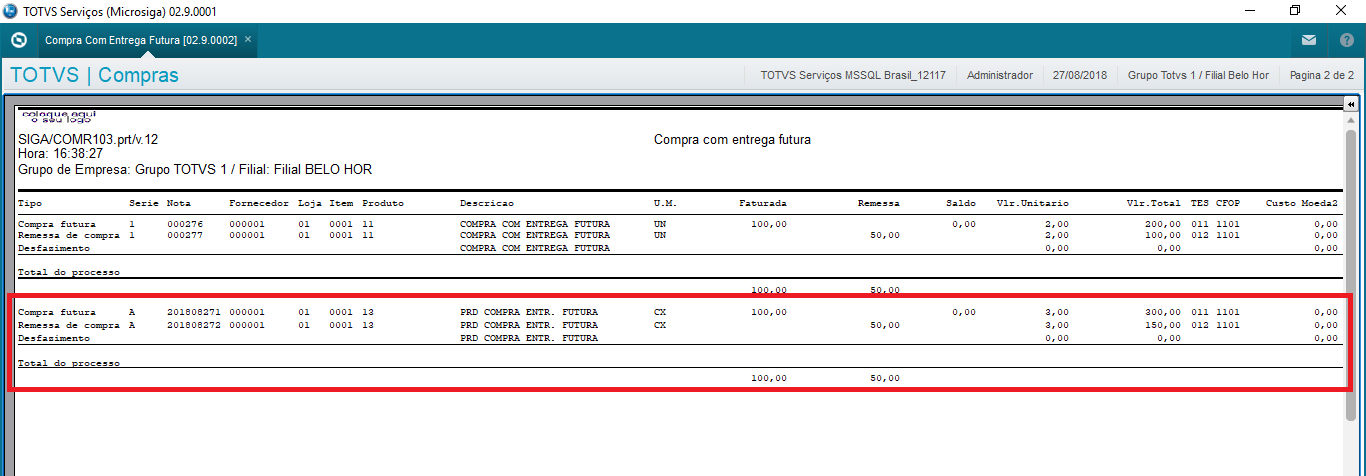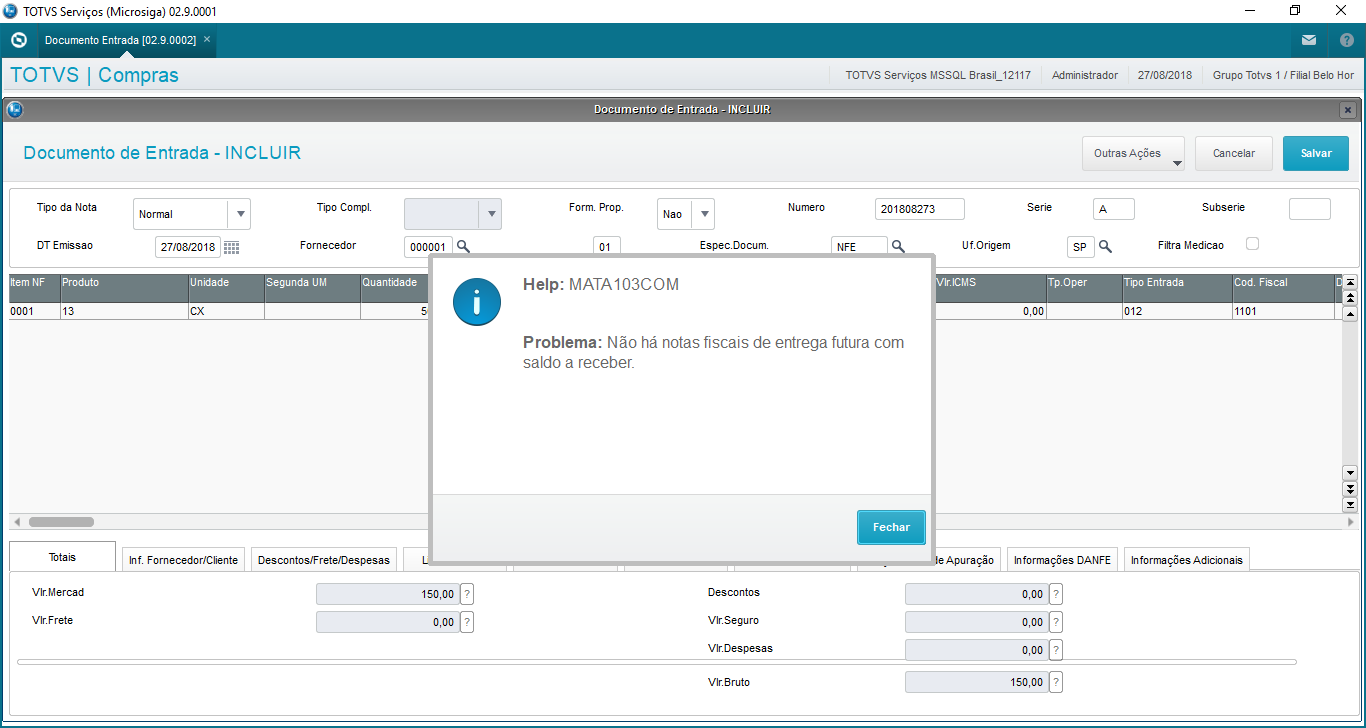1 - Acceda al módulo de Compras
2 - Incluya un TES de recepción de compra con entrega futura. Dicho TES debe tener la configuración de los siguientes campos:
F4_DUPLIC = Sí
F4_ESTOQUE = No
F4_EFUTUR = 1=Recepción de la Compra con Entrega Futura
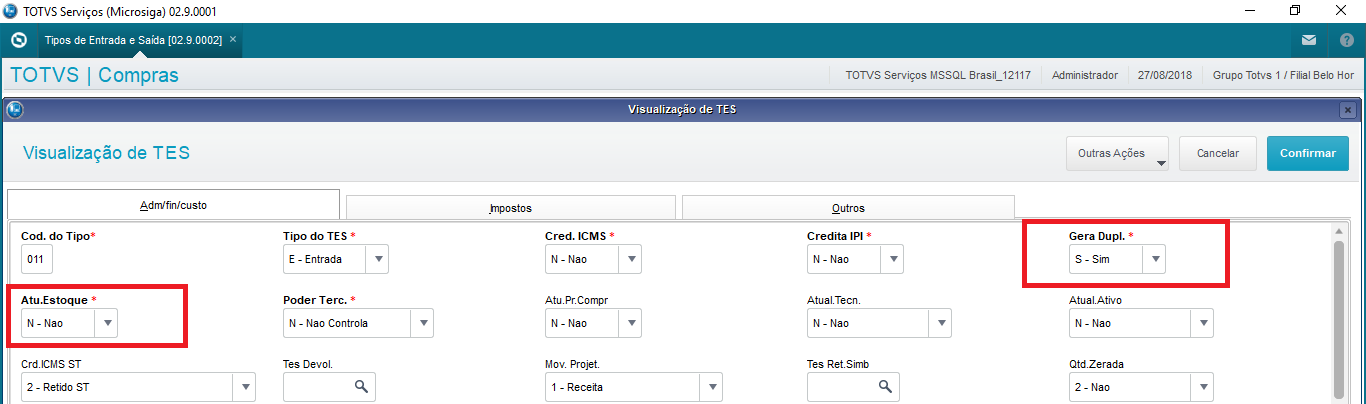
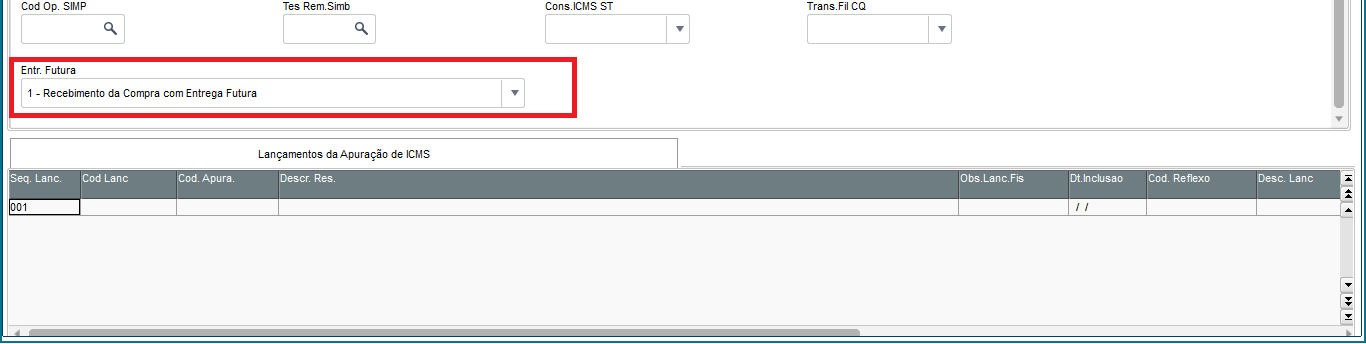
3 - Incluya un TES de recepción de la entrega de la compra con entrega futura. Dicho TES debe tener la configuración de los siguientes campos:
F4_DUPLIC = No
F4_ESTOQUE = Sí (si es compra de activos, se puede utilizar la opción No - implementado el 18/03/2020)
F4_EFUTUR = Recepción de la entrega de la compra con Ent. Futura
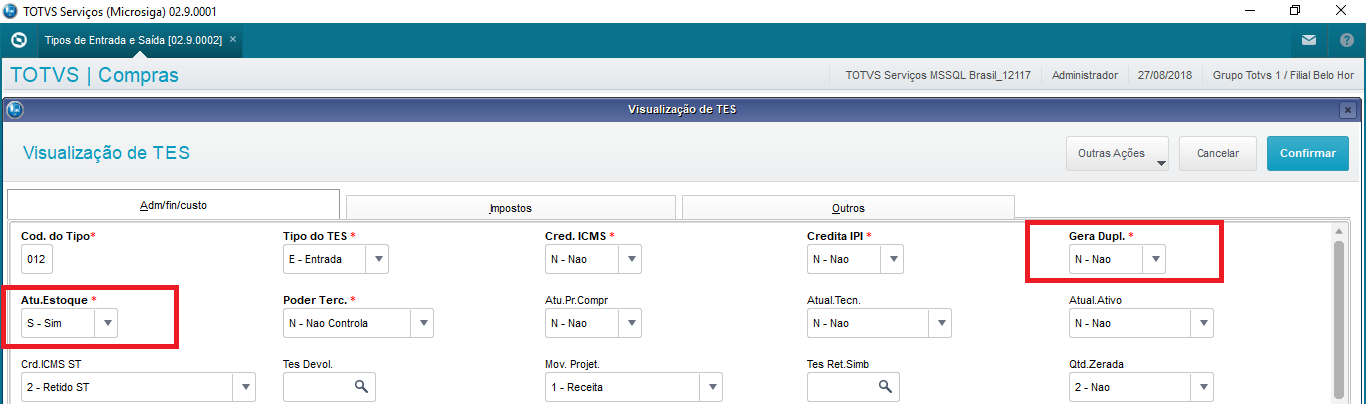
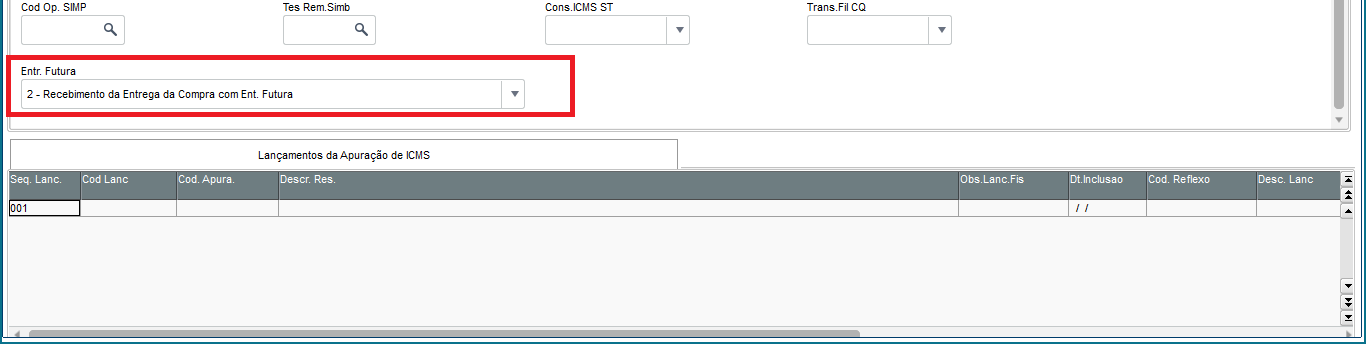
4 - Incluya un pedido de compras con un ítem con cantidad 100 e informe el primer TES.
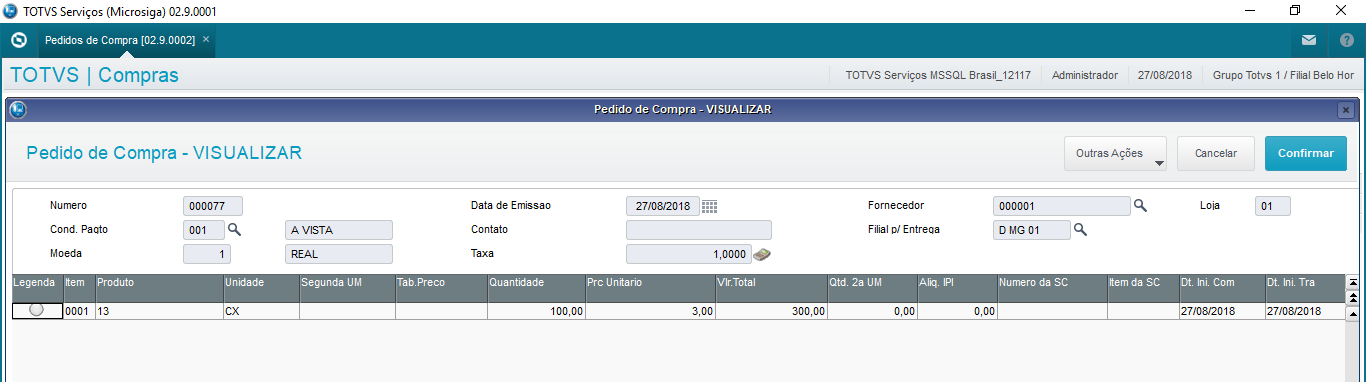
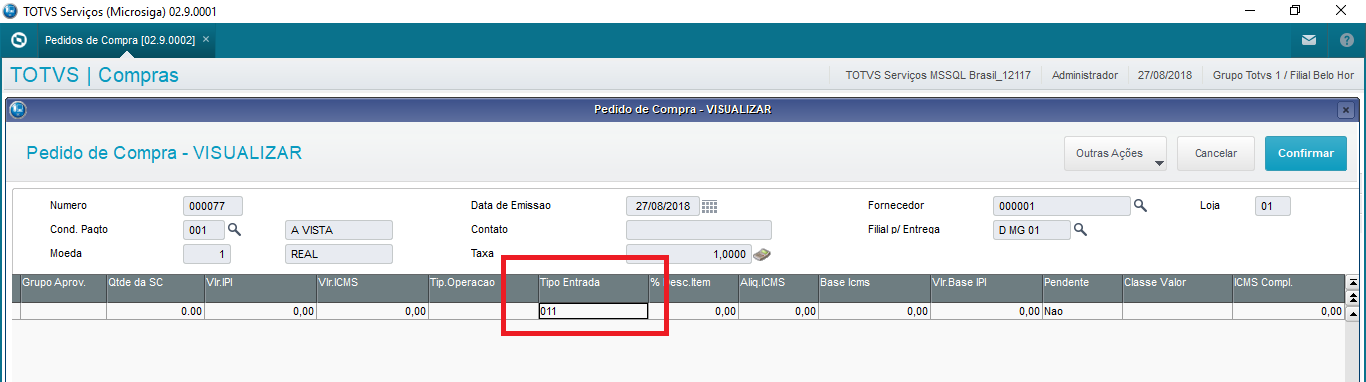
5 - Acceda a la rutina de registro de productos, coloque el cursor en el producto utilizado en el proceso y haga clic en la tecla F4 para consultar el saldo.
Verifique que la cantidad de entrada prevista B2_SALPEDI se actualizó de acuerdo con la cantidad del pedido, incluso con el TES configurado para no actualizar el stock.
Este saldo previsto se convertirá en saldo en stock según se ingrese con las facturas de envío de la mercadería.

6 - Incluya un documento de entrada que represente la compra con entrega futura (simple facturación).
Vincule al pedido de compra y grabe el documento.

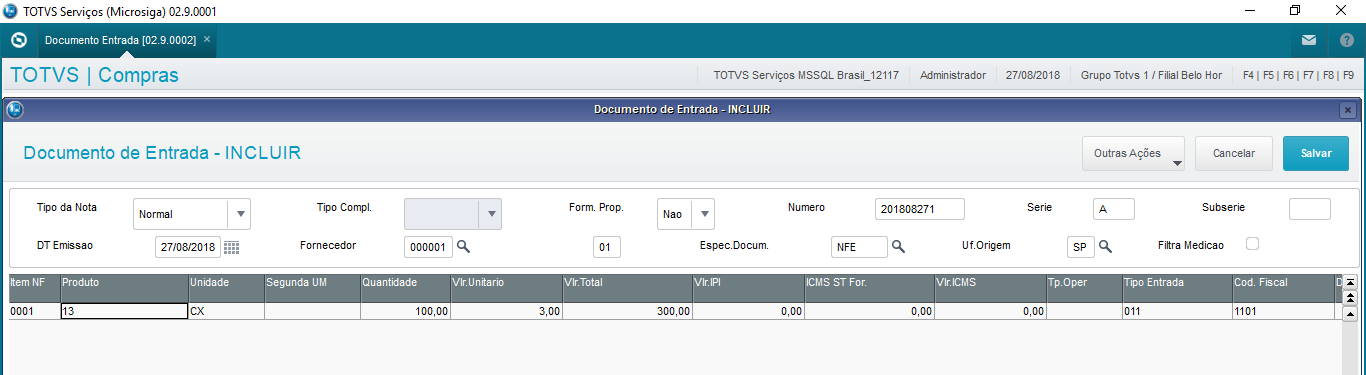
7 - Incluya otro documento de entrada que represente al envío de la mercadería.
Informe el mismo proveedor y producto.
Informe la cantidad = 50,00 y el mismo valor de la factura anterior.
Informe el segundo TES.
Haga clic en F7 para buscar la factura de compra futura y confirme el vínculo.
Grabe la factura.
Observación: Al hacer clic en F7 e confirmar el vínculo con la factura de simple facturación, la cantidad y valor no se completarán automáticamente. La información de estos datos debe ser manual.
Los campos de la factura de origen (D1_NFORI), serie origen (D1_SERIORI) e ítem de origen (D1_ITEMORI) tampoco se completarán. El vínculo entre las facturas se graba solo en la tabla DHQ.
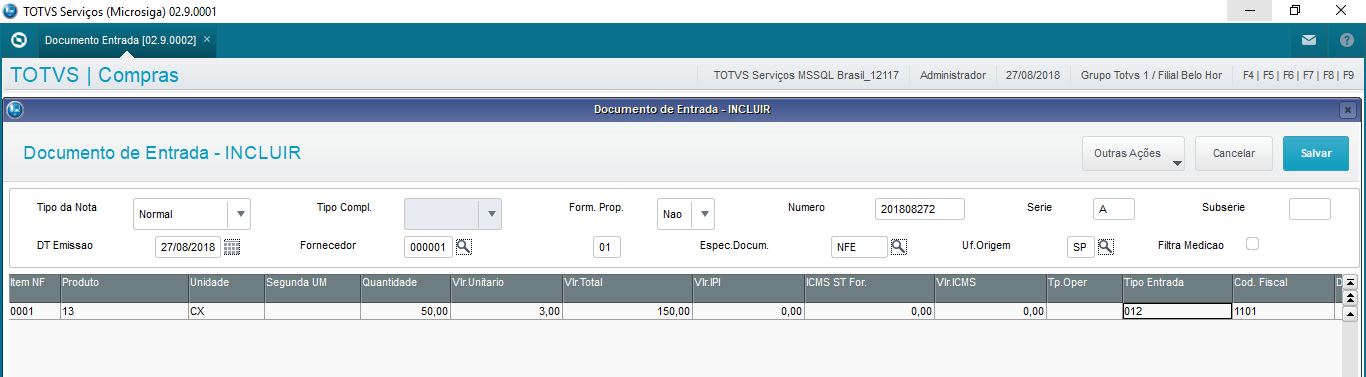
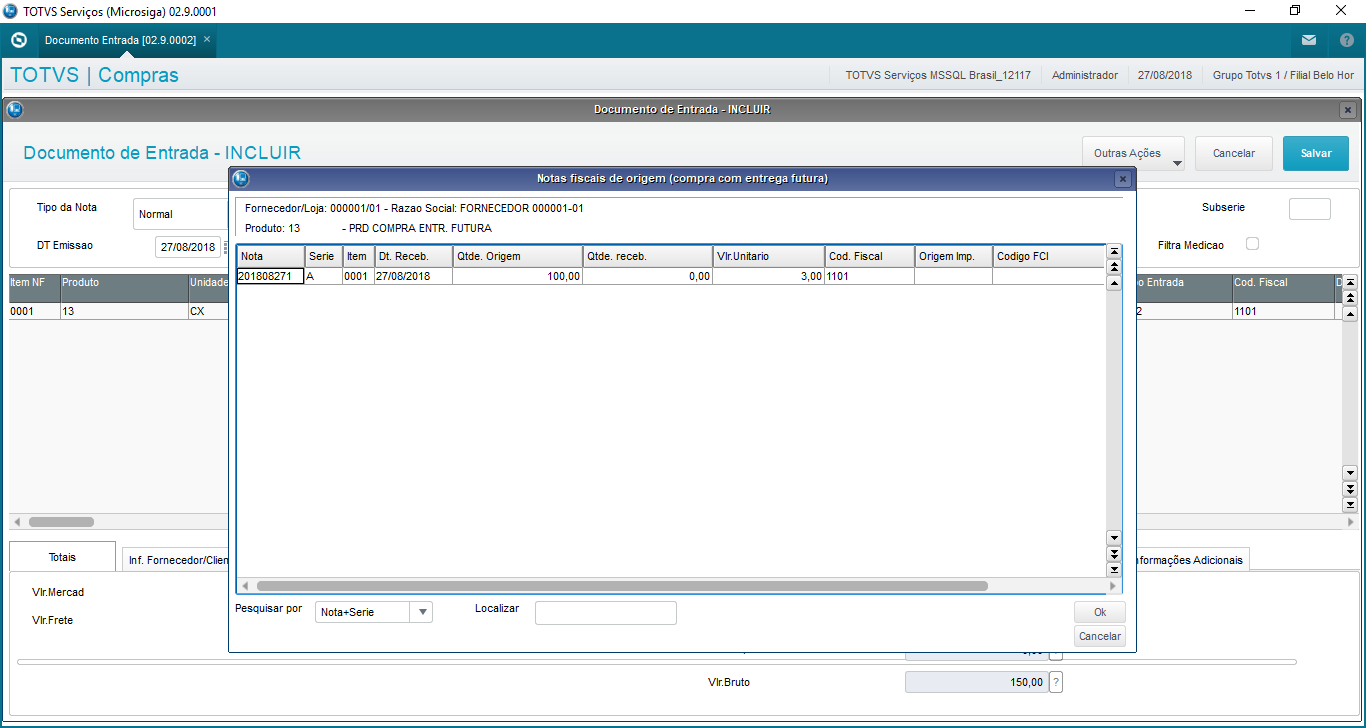
8 - Verifique que el pedido de compras quedó totalmente atendido, porque se está utilizando en el proceso de compra futura e no se podrá utilizar en otra factura.

9 - Acceda a la rutina de registro de productos, coloque el cursor en el producto utilizado en el proceso y haga clic en la tecla F4 para consultar el saldo.
Verifique la cantidad disponible 50 y entrada prevista 50.

10 - Acceda al menú Informes > Documento de Entrada > Compra con Entrega Futura y emita el informe COMR103.
Verifique si los datos están Ok.

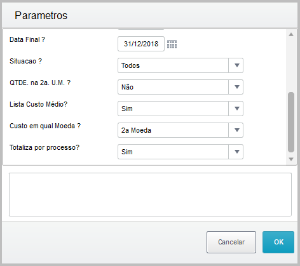
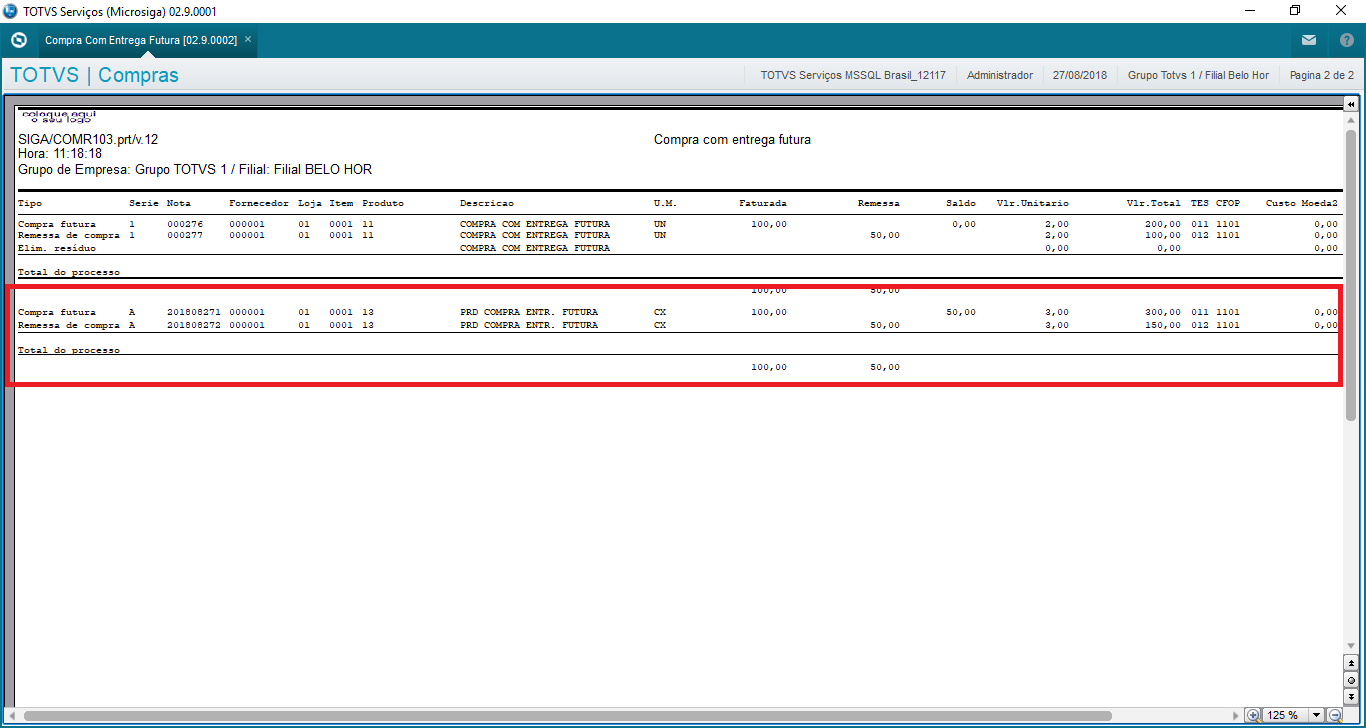
11 - En la rutina documento de entrada, coloque el cursor en la factura de entrega futura (la primera factura, de simple factura) y haga clic en Otras Acciones > Entrega Futura > Anulación del proceso de compra futura, referente al saldo de 50 unidades que quedarán del pedido de compras.
Confirme el mensaje que se presentará:


12 - Emita nuevamente el informe COMR103 y verifique que se agregará el registro de anulación.
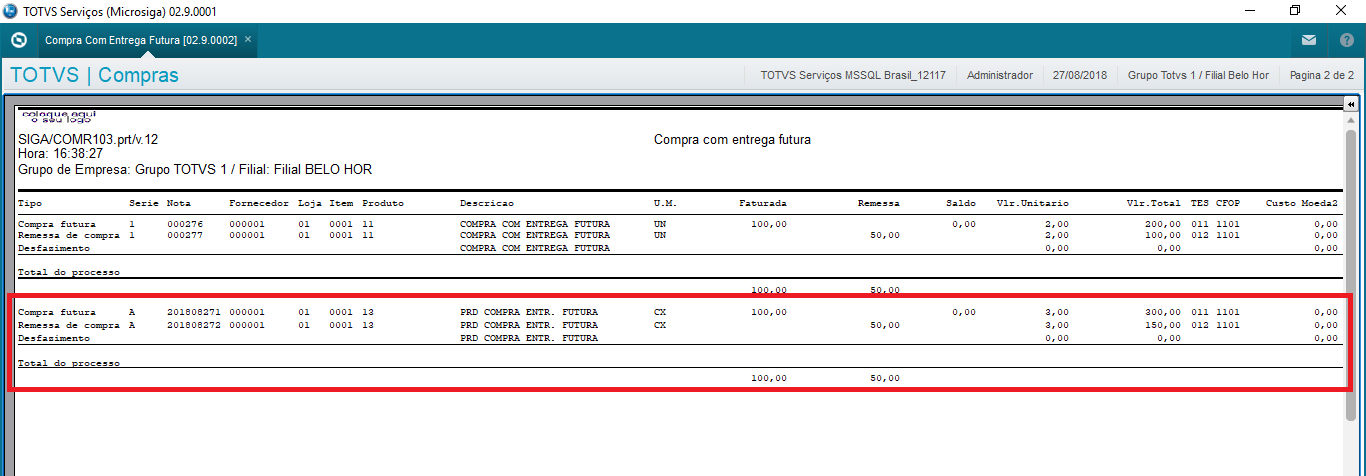
13 - Incluya un nuevo documento de entrada.
Informe el mismo proveedor y producto.
Informe la cantidad = 50,00 y el mismo valor de la factura anterior.
Informe el segundo TES.
Haga clic en F7 para buscar por la factura de compra futura y verifique el Help informando que ya no existe saldo por cobrar, ya que el saldo restante de 50,00 se eliminó en la rutina de anulación.